
L'invio di video a un dispositivo abilitato per Chromecast può essere utile, ma non tutti desiderano questa funzione. In effetti, può essere un grande fastidio e causare problemi. Ti mostreremo come rimuovere il pulsante Chromecast dal browser Web Chrome Google.
L'icona "Google Cast" apparirà sui video in Google Chrome se hai un Dispositivo abilitato Chromecast sulla stessa rete del tuo browser del tuo computer. Se quel dispositivo non è tuo, potresti non voler mai lanciare accidentalmente. Per fortuna, il pulsante può essere disabilitato.
IMPARENTATO: Qual è la differenza tra Chromecast e Android TV?
Useremo due cromato " Bandiere "Per rimuovere il pulsante Chromecast dal browser. Le bandiere hanno lavorato con successo nei nostri test, ma non sembrano funzionare per tutti.
Avvertimento: Le caratteristiche messe dietro le bandiere cromate ci sono per una ragione. Possono essere instabili, potrebbero influenzare negativamente le prestazioni del tuo browser e possono svanire senza preavviso. Abilita le bandiere a proprio rischio.
Primo, aperto
Google Chrome
Sul tuo PC Windows, Mac o Linux. Quindi, tipo.
Chrome: // Bandiere
nella barra degli indirizzi e premi il tasto Invio.
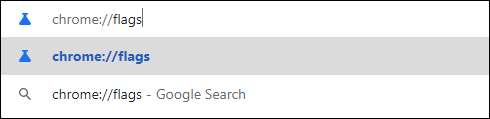
Successivamente, utilizzare la casella di ricerca per trovare un flag intitolato "Load Media Router Component Extension Extension".
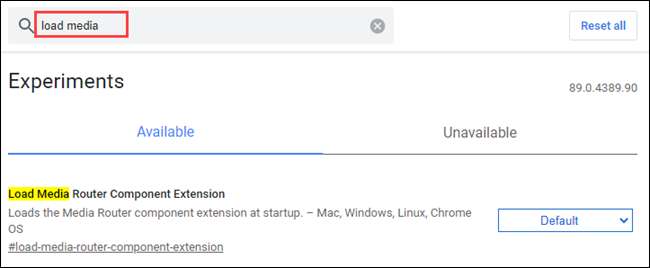
Selezionare il menu a discesa per il flag e scegli "Disabilitato".
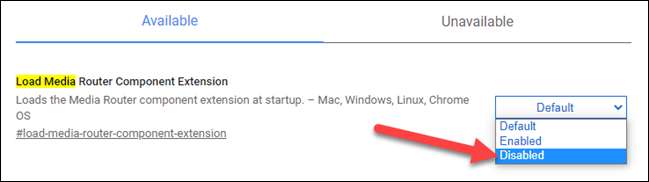
Ora, usa di nuovo la casella di ricerca per trovare un flag intitolato "Cast Media Route Provider" e disabilitarlo allo stesso modo.
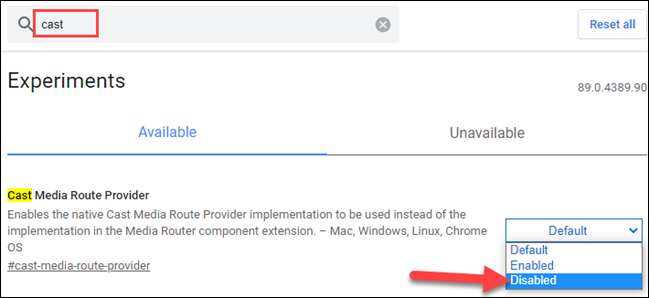
Dopo aver modificato lo stato di flag, Chrome ti chiederà di riavviare il browser per applicare le modifiche. Fai clic sul pulsante "RELAUNGH" nella parte inferiore dello schermo.
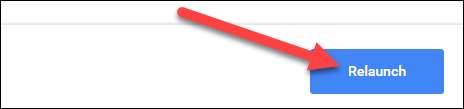
Dopo il riavvio del Chrome, non vedrai più l'icona Chromecast appaiono sui video, anche se può essere visualizzata brevemente e quindi svanire. Ancora una volta, questo metodo non sembra funzionare per tutti, ma vale la pena provare.
IMPARENTATO: Come abilitare i bandiere di Google Chrome di testare le funzioni beta







